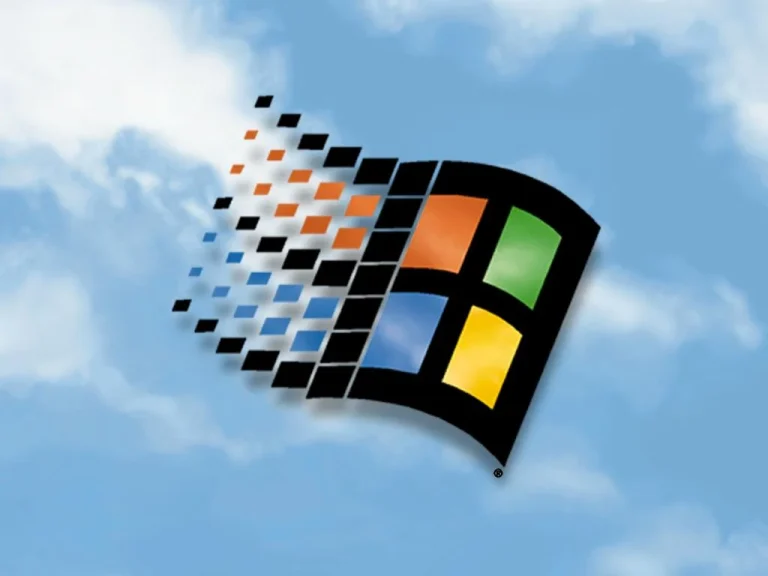A modern üzleti világban az idő pénz, és minden apró hatékonyságnövelő trükk aranyat ér. Különösen igaz ez az olyan, látszólag egyszerű, de valójában időrabló feladatokra, mint a munkanapok számának kézi kiszámítása két dátum között. Gondoljon csak bele: projekttervezés, szabadságok nyilvántartása, határidők menedzselése – mind olyan területek, ahol a hétvégék és az ünnepnapok kihagyása elengedhetetlen. Sokan még ma is Excel 2003-at használnak, és bár ez a verzió nem a legújabb, számtalan erőteljes funkciót rejt magában, amelyekkel drámaian leegyszerűsíthetjük mindennapi munkánkat. Cikkünkben felfedezzük azt a **képletet**, amely forradalmasítja a **munkanapok száma** meghatározását az Excel 2003-ban, ezzel óriási **időmegtakarítást** és pontosságot garantálva.
Az Időrablástól a Villámgyors Megoldásig: A Probléma Gyökere
Amikor két dátum között kell a **munkanapok számát** meghatározni, a legtöbben először a naptár után nyúlnak. Keresik a kezdő dátumot, majd szépen végigszámolják a munkanapokat, ügyelve arra, hogy a szombatokat, vasárnapokat és a hivatalos ünnepnapokat kihagyják. Ez egy rövid időszak esetében még tűrhető lehet, de mi van akkor, ha egy több hónapos projekt időtartamát kell meghatározni? Vagy ha több tucat munkavállaló szabadságát kell követni egy éven keresztül? A hibalehetőség óriási, a folyamat fárasztó és repetitív. Egyetlen elszámolás is komoly késedelmekhez vagy pénzügyi veszteségekhez vezethet. Gondoljon bele, mennyi energiát, stresszt és időt takaríthat meg, ha ezt a feladatot teljes mértékben automatizálhatja! Az Excel 2003 erre kínál elegáns megoldást, egy olyan funkcióval, amely a **munkaidő-nyilvántartás** és a **projektmenedzsment** sarokköve lehet.
A Hős Képlet: MUNKANAP.NETTÓ (NETWORKDAYS)
Az Excel 2003 titkos fegyvere a **munkanapok számának** meghatározására a **MUNKANAP.NETTÓ** (angol nyelvű Excelben NETWORKDAYS) függvény. Ez a funkció kifejezetten arra lett tervezve, hogy két megadott dátum közötti munkanapok számát adja vissza, automatikusan kizárva a hétvégéket (szombat és vasárnap). Ráadásul, ami a legfontosabb, figyelembe tudja venni a különleges ünnepnapokat is, így biztosítva a maximális pontosságot. Nem kell többé manuálisan ellenőrizni a piros betűs napokat!
A MUNKANAP.NETTÓ Alapvető Szintaxisa:
=MUNKANAP.NETTÓ(kezdeti_dátum; végső_dátum)
- kezdeti_dátum: Az időszak kezdő dátuma. Ezt megadhatja közvetlenül egy dátumként (pl. „2023.01.01”) idézőjelek között, de sokkal praktikusabb, ha egy cellára hivatkozik, amely a dátumot tartalmazza (pl. A1).
- végső_dátum: Az időszak záró dátuma. Szintén megadható dátumként idézőjelek között, vagy cellahivatkozásként (pl. B1).
Például, ha meg akarjuk tudni, hány munkanap van 2023. január 1. és 2023. január 31. között (hétvégék nélkül), a képlet a következő lenne:
=MUNKANAP.NETTÓ("2023.01.01";"2023.01.31")
Vagy ha a kezdő dátum az A1 cellában van (2023.01.01), a záró dátum pedig a B1 cellában (2023.01.31):
=MUNKANAP.NETTÓ(A1;B1)
Ez a verzió már önmagában is hatalmas segítség, hiszen megszabadít a hétvégi napok számlálásának terhétől. De mi van az ünnepnapokkal? Itt jön képbe a képlet kibővített változata.
Az Ünnepnapok Figyelembe Vétele: A Pontosság Kulcsa
A legtöbb üzleti környezetben a hétvégék mellett a nemzeti és céges ünnepnapok is nem munkanapoknak számítanak. A **MUNKANAP.NETTÓ** függvény ezt is képes kezelni, ha megadjuk neki egy listát az ilyen napokról.
A MUNKANAP.NETTÓ Kibővített Szintaxisa:
=MUNKANAP.NETTÓ(kezdeti_dátum; végső_dátum; [ünnepek])
- [ünnepek]: Ez egy opcionális argumentum. Itt kell megadni egy dátumtartományt, amely tartalmazza az összes olyan ünnepnapot, amit ki szeretnénk zárni a munkanapok számításából. Fontos, hogy ez a tartomány ne tartalmazzon egyéb adatokat, csak dátumokat.
Hogyan hozzuk létre ezt az ünnepnapok listáját? Egyszerűen:
1. Hozzon létre egy új oszlopot (pl. D oszlop) a táblázatában, vagy akár egy külön munkalapon.
2. Sorolja fel egymás alá az összes ünnepnapot dátum formátumban (pl. 2023.01.01, 2023.03.15, stb.).
3. Jelölje ki ezt a tartományt, és nevezze el a „Név mezőben” (a képletsáv bal oldalán, pl. „Ünnepnapok”). Ez rendkívül hasznos, mert így a képletben nem kell cellatartományokat (pl. D1:D10) használni, hanem a nevet írhatja be, ami sokkal olvashatóbbá és hibatűrőbbé teszi a képletet. Excel 2003-ban a név megadásához menjen a Beszúrás menübe, majd a Név, Definiálás menüpontra.
Például, ha az ünnepnapok listája a D1:D10 tartományban van, a képlet így nézne ki:
=MUNKANAP.NETTÓ(A1;B1;D1:D10)
Ha elnevezte a D1:D10 tartományt „Ünnepnapok”-nak:
=MUNKANAP.NETTÓ(A1;B1;Ünnepnapok)
Ez a módszer biztosítja, hogy a számítások minden esetben pontosak legyenek, figyelembe véve a valóban nem munkanapnak számító dátumokat. Az **adatkezelés** és **dátumkezelés** sosem volt még ennyire precíz és egyszerű az Excel 2003-ban.
Lépésről Lépésre: Hogyan Alkalmazzuk a Gyakorlatban Excel 2003-ban?
Nézzük meg lépésről lépésre, hogyan valósíthatja meg ezt a megoldást saját Excel 2003 munkalapján:
-
Előkészületek:
- Nyissa meg az Excel 2003-at.
- Hozzon létre egy új munkalapot, vagy használjon egy meglévőt.
- Kezdő és Záró Dátumok: Válasszon ki két cellát, ahová beírja a kezdő és záró dátumokat. Például, az A1 cellába írja be: „Kezdő Dátum:”, a B1 cellába a tényleges dátumot (pl. 2023.01.01). Az A2 cellába írja be: „Záró Dátum:”, a B2 cellába a dátumot (pl. 2023.01.31). Fontos, hogy a dátumok érvényes Excel dátum formátumban legyenek (pl. ÉÉÉÉ.HH.NN vagy HH/NN/ÉÉÉÉ).
- Ünnepnapok Listája: Válasszon ki egy külön oszlopot vagy munkalapot az ünnepnapok tárolására. Például, a D oszlopba írja be az ünnepnapokat egymás alá (pl. D1: 2023.01.01, D2: 2023.03.15, stb.). Győződjön meg róla, hogy ezek is dátum formátumban vannak.
- Ünnepnapok Listájának Elnevezése (Ajánlott): Jelölje ki az ünnepnapokat tartalmazó tartományt (pl. D1:D5). A képletsáv bal oldalán lévő Név mezőbe (vagy Beszúrás -> Név -> Definiálás) írja be a nevet (pl. „MagyarUnnepnapok”). Nyomja meg az Entert. Ezzel egy elnevezett tartományt hozott létre, ami sokkal könnyebbé teszi a képlet írását és karbantartását.
-
A Képlet Beírása:
- Válassza ki azt a cellát, ahol az eredményt (a munkanapok számát) szeretné látni (pl. C3).
- Írja be a következő képletet:
=MUNKANAP.NETTÓ(B1;B2;MagyarUnnepnapok)
(Feltételezve, hogy a kezdő dátum B1-ben, a záró dátum B2-ben van, és az ünnepnapok listáját „MagyarUnnepnapok” néven nevezte el.) - Nyomja meg az Entert. Azonnal látni fogja a két dátum közötti, ünnepnapokkal és hétvégékkel csökkentett munkanapok számát.
Ez az egyszerű, de rendkívül hatékony **Excel funkció** lehetővé teszi, hogy pillanatok alatt pontos adatokat kapjon, és felszabadítsa idejét más, fontosabb feladatokra.
Valós Alkalmazások és Meggyőző Előnyök
A **MUNKANAP.NETTÓ** függvény nem csupán egy technikai trükk; valós üzleti problémákra kínál megoldást, és jelentősen hozzájárul a **hatékonyság** és a pontosság növeléséhez:
- Projektmenedzsment: Pontosabb határidők meghatározása, feladatok ütemezése, erőforrás-tervezés. Egy feladat, amely 10 munkanapot vesz igénybe, sokkal hosszabb naptári időszakot jelenthet, ha sok ünnepnap van benne. A képlet biztosítja, hogy a valós munkára fordítható napokkal számoljunk.
- HR és Bérszámfejtés: Szabadságok, betegszabadságok, távollétek pontos nyilvántartása a munkaügyi előírásoknak megfelelően. Nincs több vita az elszámolt napokról, minden automatikusan és **hibamentesen** történik.
- Pénzügyi Tervezés: Kamatelszámolások, pénzügyi instrumentumok értékelése, amelyek csak munkanapokon aktívak.
- Ügyviteli Feladatok: Beszállítói határidők követése, szerződéses kötelezettségek ellenőrzése, ahol a munkanapok száma releváns.
Az **automatizálás** révén nemcsak időt takarít meg, hanem minimalizálja az emberi hibák esélyét is. A naptárak böngészése és a kézi számolás helyett most már elegendő a kezdő és záró dátumot, valamint az ünnepnapokat naprakészen tartani, a többit az Excel elvégzi Ön helyett.
Gyakori Hibák és Tippek a Hibaelhárításhoz
Bár a **MUNKANAP.NETTÓ** függvény egyszerű, van néhány gyakori hiba, amibe belefuthatunk:
- Dátumformátum: Győződjön meg róla, hogy a bemeneti dátumok (kezdő, záró, ünnepnapok) valóban dátumként vannak formázva az Excelben. Ha szövegként értelmezi őket, a függvény #ÉRTÉK! hibaüzenetet adhat. A legjobb, ha a cella formátumát „Dátum” típusúra állítja.
- Ünnepnapok Tartománya: Ellenőrizze, hogy az ünnepnapok tartománya helyesen van-e hivatkozva, és csak dátumokat tartalmaz-e. Ha elnevezett tartományt használ, ellenőrizze a nevet a Képletek -> Névkezelő (Excel 2003-ban: Beszúrás -> Név -> Definiálás) menüpontban.
- Függvény Hiánya: Nagyon ritkán, de előfordulhat, hogy a függvény valamilyen okból nem elérhető (pl. hiányzó kiegészítő). Excel 2003-ban a **MUNKANAP.NETTÓ** alapértelmezett függvény, nem igényli az Analysis ToolPakot, mint néhány más összetettebb statisztikai vagy pénzügyi függvény.
- Helytelen Dátumok: Győződjön meg róla, hogy a kezdő dátum korábbi, mint a záró dátum. Bár a függvény képes kezelni, ha a záró dátum korábbi (negatív munkanap számot ad vissza), a gyakorlatban ez ritkán kívánatos.
Ha a függvény #NÉV? hibaüzenetet ad, az azt jelenti, hogy az Excel nem ismeri fel a függvény nevét. Ez általában gépelési hibára utal. Ellenőrizze, hogy pontosan „MUNKANAP.NETTÓ”-t írt-e be. Ha angol nyelvű Excelje van, akkor „NETWORKDAYS”-t használjon.
Gondolatok az Excel Újabb Verzióiról (Rövid Kitérő)
Bár cikkünk fókuszában az Excel 2003 áll, fontos megemlíteni, hogy a Microsoft a későbbi verziókban (Excel 2007, 2010, 2013, 2016, 2019, Microsoft 365) bevezetett egy fejlettebb verziót is, a **MUNKANAP.NETTÓ.INTL** (NETWORKDAYS.INTL) függvényt. Ez a függvény lehetővé teszi, hogy a hétvégéket ne csak szombat-vasárnapként határozzuk meg, hanem tetszőlegesen választhassuk meg, mely napok legyenek a hétvégék (pl. csak vasárnap, péntek-szombat, stb.). Ez azoknak lehet hasznos, akik olyan országokban vagy iparágakban dolgoznak, ahol a hétvége eltér a hagyományostól. Azonban az Excel 2003 felhasználók számára a **MUNKANAP.NETTÓ** változat tökéletesen elegendő és rendkívül hatékony eszköz marad.
Záró Gondolatok: Spórolj Időt, Dolgozz Okosabban!
Ne hagyja, hogy a manuális számítások lelassítsák! Az Excel 2003 **MUNKANAP.NETTÓ** függvénye egy rendkívül egyszerű, mégis elképesztően hatékony **képlet**, amely forradalmasítja a **munkanapok számának** meghatározását. Akár projektvezető, HR-es, pénzügyi szakember, vagy csak szeretné optimalizálni a mindennapi feladatait, ez a funkció garantáltan **időmegtakarítást** és nagyobb pontosságot eredményez. Felejtsd el a naptár fölötti görnyedést és a hibás számításokat. Használja ki az Excel erejét, és dolgozzon okosabban, nem keményebben!
Próbálja ki még ma, és tapasztalja meg a különbséget!